YouTube 在全球拥有超过 2 亿活跃用户,作为视频共享平台占据主导地位,提供丰富的娱乐、教育和信息。但是,有时您可能会遇到播放问题,例如 YouTube 上没有声音.
本综合指南将深入探讨 YouTube 声音无法正常工作的根本原因,并提供七种有效的解决方案来恢复您的观看体验。
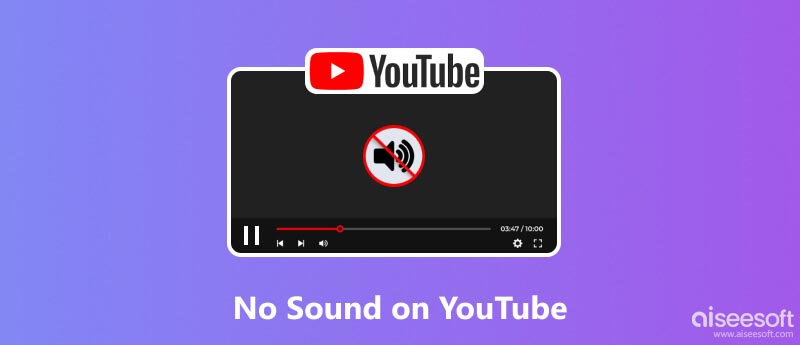
YouTube 声音无法正常工作的原因有多种,从简单的音量设置到更复杂的浏览器或系统故障。了解这些根本原因对于有效解决问题至关重要。
静音音量:最明显的原因是您的计算机的音量被静音。检查系统托盘或任务栏中的扬声器图标,确保音量已调高。此外,您还应该检查 YouTube 播放器上的音量控件,以确保视频没有静音。
音频输出设备不正确:您的计算机可能设置为将音频输出到不同的设备,例如外部扬声器或耳机。检查您的声音设置以确保选择了正确的输出设备。
浏览器问题:有时,浏览器问题可能会阻止 YouTube 播放声音。过时或不兼容的浏览器可能会导致 YouTube 上没有声音。
扩展冲突:浏览器扩展虽然增强了功能,但有时会与音频播放发生冲突。禁用任何最近安装的扩展程序以识别潜在的罪魁祸首。
YouTube 临时故障:YouTube 与任何在线服务一样,很容易出现临时故障。等待几分钟并尝试重播视频。如果问题仍然存在,则可能是其他因素在起作用。
过时的 YouTube 应用:如果您使用移动应用程序并遇到 YouTube 声音无法正常工作的问题,您应该检查并确保您的 YouTube 应用程序是最新的。旧版本可能存在导致音频播放问题的错误。
声音文件损坏:在极少数情况下,视频本身损坏的声音文件可能会导致播放问题。
确定潜在原因后,您可以应用特定的解决方案来恢复 YouTube 上的音频播放。首先,您应该确保设备和 YouTube 播放器的音量都已调高。相应地调整音量滑块。
简单的重新启动通常可以解决临时故障并刷新浏览器进程。重新启动计算机或移动设备并重新启动 YouTube。
互联网连接不良可能会导致 YouTube 出现音频缓冲或播放问题。测试您的互联网连接,并尝试在不同的网络上播放视频(如果可能)。
缓存的数据和 cookie 有时会干扰音频播放。从设置菜单中清除浏览器的缓存和 cookie。
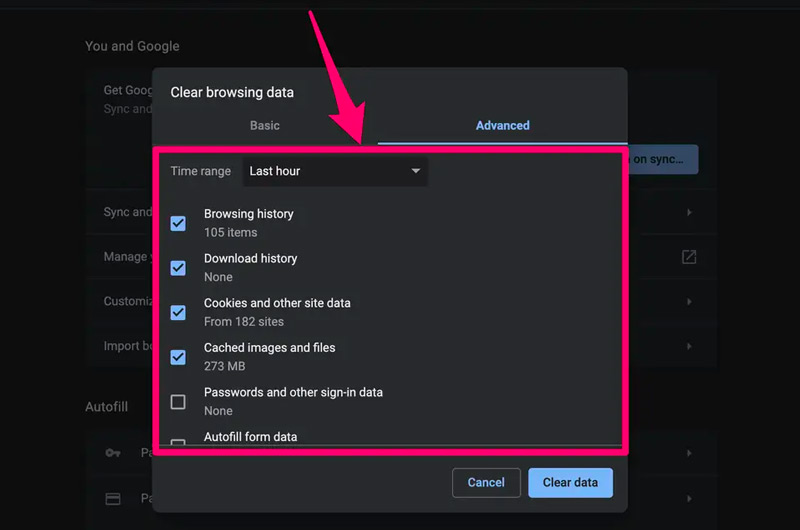
当 YouTube 视频没有声音时,您应该确保 YouTube 是最新的。在相应的应用商店或 YouTube 官方网站上检查更新。
如果您的移动设备上仍然存在 YouTube 无声音问题,请卸载并重新安装 YouTube 应用。此操作可以消除任何损坏的应用程序文件。
从设备制造商的网站更新音频驱动程序或使用驱动程序更新工具。之后,您可以播放YouTube视频并检查声音是否可以正常播放。
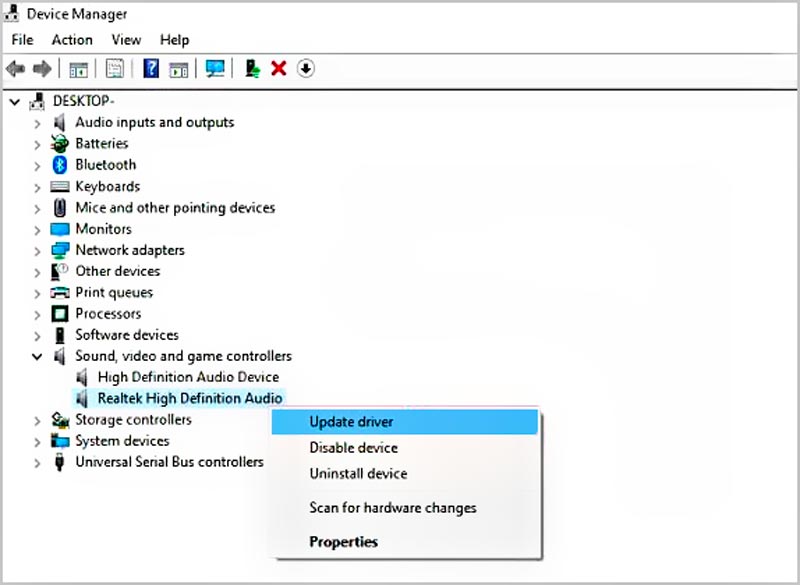
硬件加速有时会导致音频播放问题。从浏览器设置或显卡设置中禁用硬件加速。
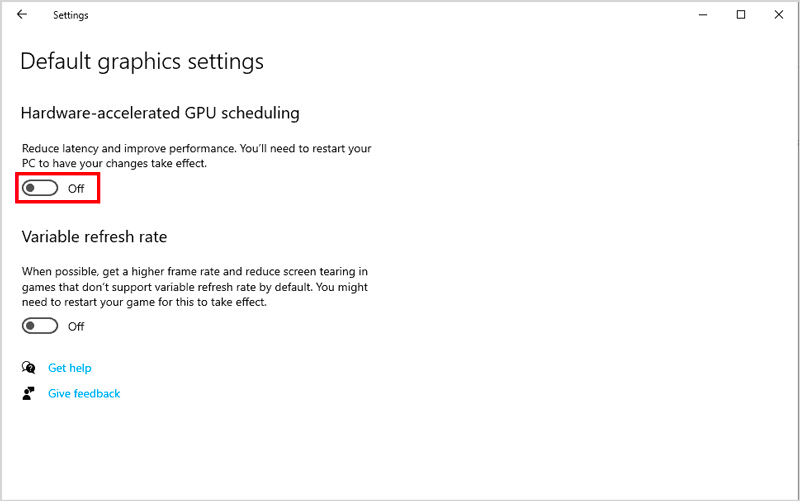
如果尽管尝试了所有解决方案,YouTube 声音无法正常工作的问题仍然存在,请联系 YouTube 支持人员以获取进一步帮助。他们也许能够识别视频或您的帐户的具体问题。
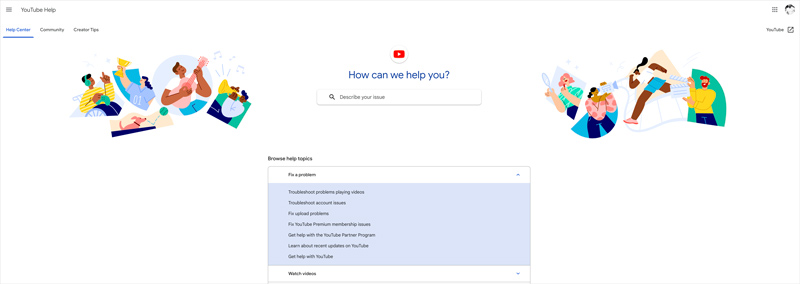
在上传之前向 YouTube 视频添加配乐可以显着增强观看体验并使您的视频更具吸引力。爱视软件 视频转换大师 是一款功能强大的视频编辑工具,提供特定功能以轻松将配乐添加到视频中。

资料下载
100% 安全。无广告。
100% 安全。无广告。
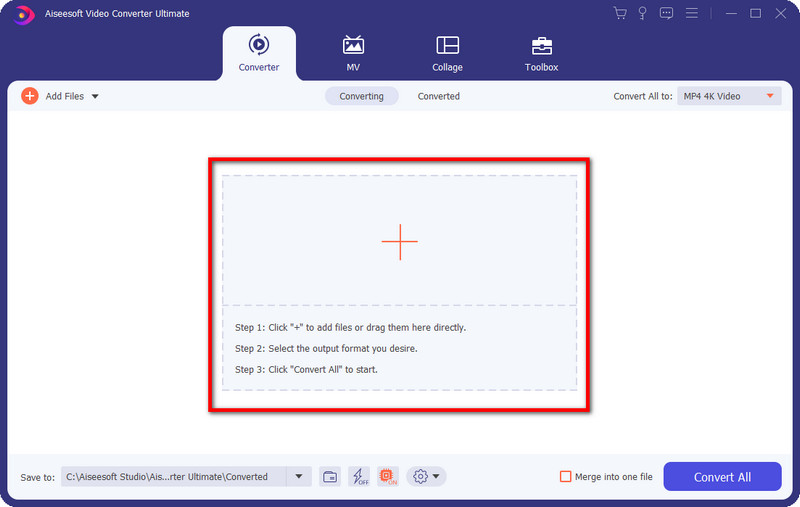
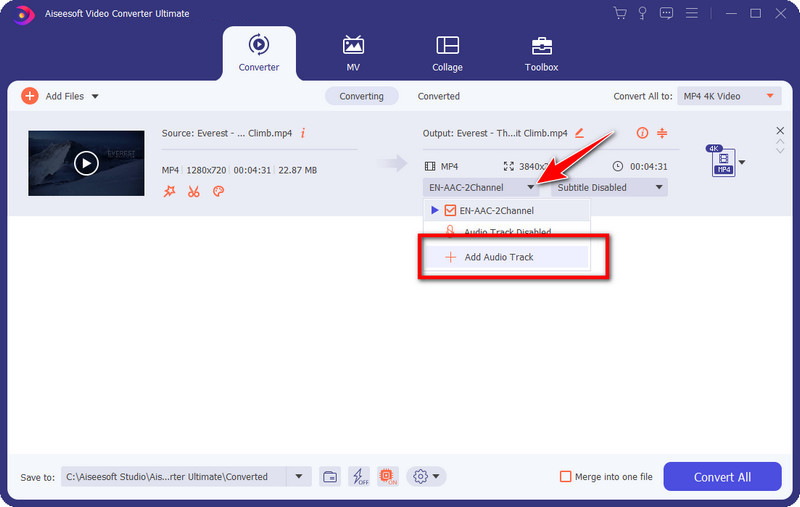
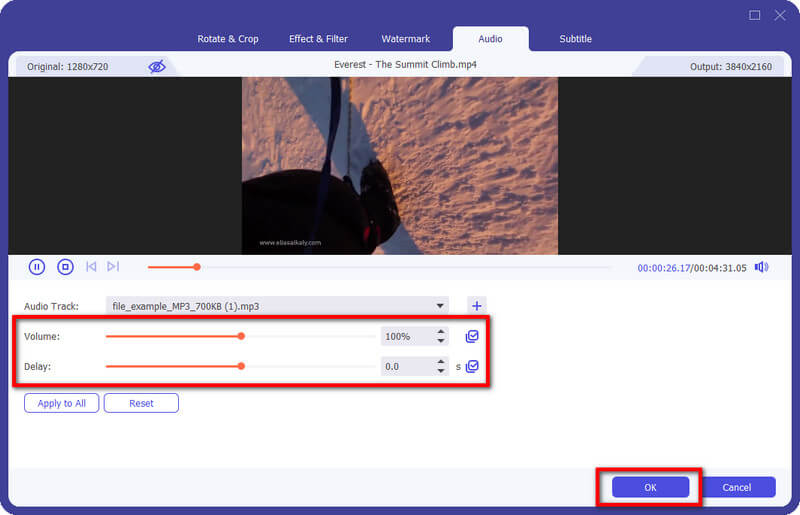
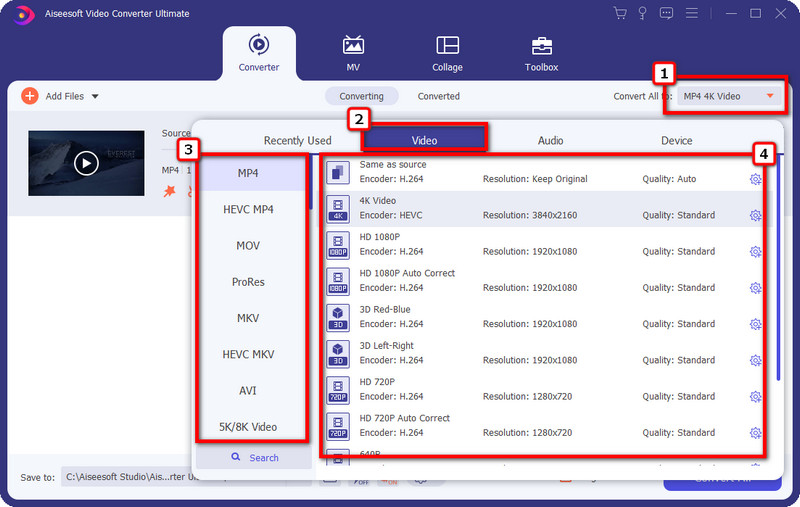
如何取消 YouTube 静音?
取消 YouTube 视频静音是一个简单的过程,只需几个简单的步骤即可完成。要取消计算机上 YouTube 视频的静音,您可以找到视频播放器左下角的音量控制图标。如果音量控制图标上有斜杠,则表示视频已静音。单击该图标可取消静音。在手机上,您可以按音量增大按钮轻松取消静音。
如何举报 YouTube 上的声音?
可以通过该平台的举报机制来举报 YouTube 上的声音。您可以报告特定 YouTube 视频或频道的声音。当您访问包含要报告的声音的视频时,单击查看窗口下的“更多”菜单,然后选择“报告”选项。要举报 YouTube 频道上的声音,您可以单击该频道横幅下方的“关于”选项卡,单击“举报用户”链接,然后选择举报该频道的适当原因。 YouTube 将审核您的报告并在必要时采取适当的措施。
YouTube 视频声音有版权保护吗?
是的,YouTube 视频声音有版权保护。 YouTube 视频的音频部分被视为原创作品,受版权法保护。这意味着声音的版权所有者拥有分发、复制、展示和基于声音创作衍生作品的专有权。
结论
YouTube 经常会遇到技术故障,其中最常见的故障之一就是缺少音频。 YouTube 上没有声音 可能是一个令人沮丧的问题,但通常是可以解决的。通过遵循本文中的七个故障排除提示,您应该能够恢复声音并再次工作。